Kā noņemt Izvēlieties operētājsistēmas ekrānu operētājsistēmā Windows 10
Literārs Mistrojums / / August 05, 2021
Kad jūs instalējat svaigu Windows 10 datorā un galu galā ar izvēlieties operētājsistēmas ekrānu, tas kļūst par galvassāpēm. Tā ir Šī kļūda ir dažādu iemeslu dēļ. Ja pirms šīs kļūdas rašanās jums ir divējāda sāknēšanas sistēma, iespējams, vēl viens iemesls ir tas, ka instalēšanas laikā esat kļūdījies. Iespējams, ka datorā ir instalētas divas operētājsistēmas. Varbūt jūs neesat formatējis disku, kurā bija iepriekšējais Windows. Vēl viens iemesls varētu būt tas, ka esat instalējis Windows citā diskā, un vecajā diskā joprojām ir Windows. Neatkarīgi no iemesla, mēs šeit runāsim par risinājumu. Katru reizi, kad sākat datoru, ir dažādi veidi, kā to novērst.
Nu, vecais Windows izmantoja, lai izveidotu vienkāršu .txt failu, lai izveidotu šīs sāknēšanas opcijas, taču, tā kā Windows ieguva jauninājumus, tas mainījās. Tagad Windows ir nepieciešama faila bootmgr.dll modifikācija, lai tas darbotos. Kamēr ir instalēta cita sistēma Windows, ekrāns katru reizi tiks parādīts. Ja jums nav datu, ko dublēt, un vēlaties jaunu sistēmu Windows, pēc visa cietā diska vai SSD formatēšanas jūs varat to pārinstalēt atkarībā no tā, kuru izmantojat. Ja jūs nevēlaties atkārtot visus šos instalēšanas procesus, ir veidi, kā to atspējot. Jūs varat neiekļaut papildu OS un tādējādi tas neizveidos izvēlēto Windows ekrānu.
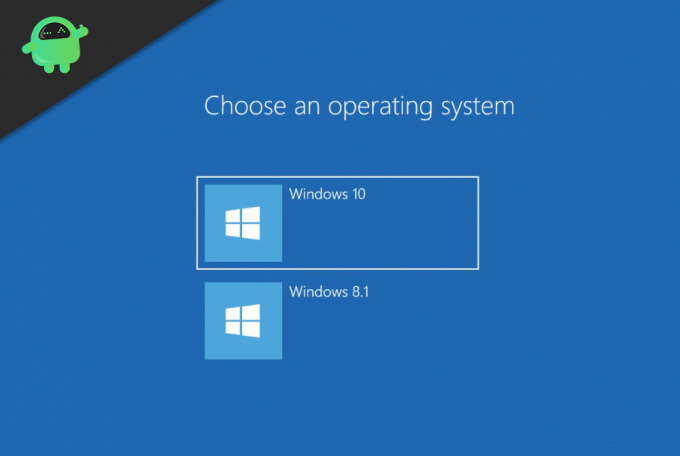
Satura rādītājs
-
1 Kā noņemt Izvēlieties operētājsistēmas ekrānu operētājsistēmā Windows 10
- 1.1 1. risinājums: noņemiet papildu OS no saraksta.
- 1.2 2. risinājums: noklusējuma operētājsistēmas izvēle
- 1.3 3. risinājums: trešās puses programmatūra BCDedit
- 2 Secinājums
Kā noņemt Izvēlieties operētājsistēmas ekrānu operētājsistēmā Windows 10
1. risinājums: noņemiet papildu OS no saraksta.
Jūs varat noņemt papildu operētājsistēmu, ja tā vairs nav vajadzīga, vai arī tā ir kļūdaini. Šeit ir veids, kā to izdarīt. Mēs to darīsim sistēmā Windows 10, un, ja jums ir citas versijas, dažas metodes varētu darboties. Citi varētu nē.
Pirmkārt, meklēšanas panelī jums jāmeklē ‘MSCONFIG’, vai arī varat izmantot Cortana. Tas parādīs sistēmas konfigurācijas iespēju. Noklikšķiniet uz tā un atveriet to.
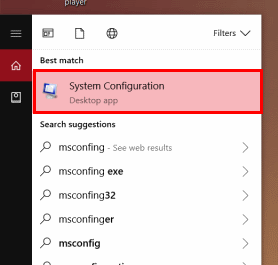
Otrkārt, sistēmas konfigurācijā jums jāiet uz cilni Sāknēšana. Sāknēšanas cilnē varēsit redzēt visus vai visus Windows, kas atrodas jebkurā datora diskā. Tur jūs redzēsiet operētājsistēmu ar pašreizējo OS; Noklusējuma OS tags. Treškārt un pats galvenais, jums ir jāizvēlas visi Windows un pa vienam jāizdzēš, izņemot os ar pašreizējo os tagu. Pēc visu papildu OS dzēšanas noklikšķiniet uz Lietot.
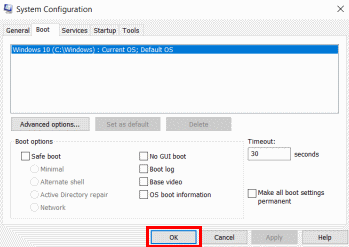
Tas atspējos opciju Operētājsistēma, jo no diskiem esat noņēmis visas papildu operētājsistēmas.
2. risinājums: noklusējuma operētājsistēmas izvēle
Pirmkārt, jums jāiet uz vadības paneli. Lai atvērtu vadības paneli, vienkārši meklējiet tajā vai izmantojiet Cortana. Tagad atveriet vadības paneli. Vadības panelī meklējiet sistēmas opcijas vai vienkārši meklējiet to meklēšanas joslā. Iegūstamajos rezultātos atlasiet Skatīt papildu iestatījumu.
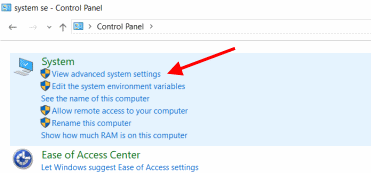
Parādīsies uznirstošais nosaukums ar sistēmas īpašību. Tagad noklikšķiniet uz Papildu, ja tas nav atvērts pēc noklusējuma. Otrkārt, jums jānoklikšķina uz opcijas Iestatījumi, kas atradīsies Startēšanas un atkopšanas labajā pusē.
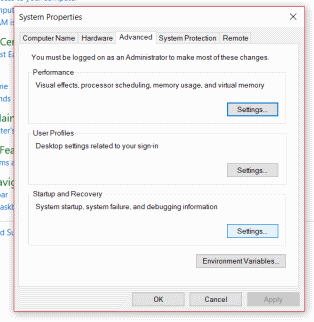
Noklusējuma operētājsistēmas malā būs redzama nolaižamā izvēlne. Treškārt, pēc noklusējuma jums jāizvēlas vajadzīgā operētājsistēma. Mūsu gadījumā mēs izvēlamies Windows 10. Atzīmēs izvēles rūtiņu kā laiks, lai parādītu operētājsistēmu sarakstu. Jums tas ir jāatzīmē, ja tas nav atzīmēts, noklikšķinot uz Labi, un jums ir labi iet.

Restartējiet datoru, lai to pārbaudītu. Ja esat sekojis procesam, tas noņems izvēlni Operētājsistēma.
3. risinājums: trešās puses programmatūra BCDedit
Tas ir nedaudz sarežģīts process, un, ja neesat pazīstams ar komandu uzvednes lietošanu, vispirms izmēģiniet citas metodes.
Šim procesam ir nepieciešama jebkura datorā instalēta BCDedit programmatūra. Jūs to varat atrast Google tīklā.
Pirmkārt, jums jāatver CMD, jeb Komandu uzvedne. Dariet to, meklējot meklēšanas joslā, vai izmantojiet Cortana.
Kad esat atvēris komandu uzvedni, tajā jāievada BCDEdit un jānospiež enter. Tas sniegs visu operētājsistēmu sarakstu, kas uzskaitītas bootmgr.dll. Pēc šīs darbības jums jāpieraksta burtciparu virkne, kas atrodas pa labi no identifikatora.
Pierakstiet tikai tās burtciparu virknes, kuras vēlaties izdzēst. Otrkārt, jums CMD jāievada BCDedit / delete [IDENTIFIER] komanda. Nomainiet burtciparu virkni, kuru esat atzīmējis, ar IDENTIFIER. Nospiediet ievadīšanas taustiņu, un jums ir labi iet. Jūs varat noņemt visas nevajadzīgās OS, kas uzskaitītas DLL, atkārtot procesu un vienkārši dot iespēju burtciparu virknei. Pēc procesa pabeigšanas restartējiet un pārbaudiet.
Piezīme: Kad esat izdzēsis sāknēšanas opciju, to atgūt ir gandrīz neiespējami. Tātad, ja jums nākotnē būs nepieciešama dubultā sāknēšana, tā jāinstalē no paša sākuma. Vispirms ieteicams izmēģināt citas iespējas un izmantot pēdējo metodi tikai tad, ja cita metode neizdodas.
Secinājums
Šis problēmu novēršanas process ir paredzēts operētājsistēmai Windows 10, taču tas darbosies arī ar citiem Windows. Es ceru, ka šīs metodes atrisinās jūsu problēmu, un jūs atbrīvosities no ekrāna Kā noņemt operētājsistēmas izvēli. Lai iegūtu vairāk šādu noderīgu rakstu, sekojiet mūsu Datoru padomi un triki sadaļā, lai uzzinātu vairāk.
Redaktora izvēle:
- Atinstalējiet vai pārinstalējiet DirectX 12 operētājsistēmā Windows 10
- Kā lietot Microsoft Edge tālummaiņu ar šo jauno paplašinājumu
- Pārtrauciet Microsoft Edge automātisko atvēršanu operētājsistēmās Windows un Mac
- Kā novērst Windows kriptogrāfijas pakalpojumu sniedzēja kļūdu
- Ceļvedis pazudušās akumulatora ikonas atjaunošanai operētājsistēmā Windows 10
Rahuls ir datorzinātņu students, kuram ir liela interese par tehnoloģiju un kriptovalūtu tēmām. Lielāko daļu laika viņš pavada vai nu rakstot, vai klausoties mūziku, vai ceļojot pa neredzētām vietām. Viņš uzskata, ka šokolāde ir visu viņa problēmu risinājums. Dzīve notiek, un kafija palīdz.



